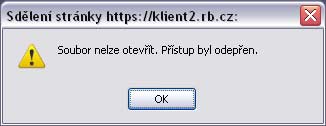Microsoft se tak ochotně stará i o aktualizace jiných programů, že bez vědomí uživatele podsouvá plug-in do konkurenčního prohlížeče Firefox. Add-on a plug-in od Microsoftu totiž docela nešťastně otevírají bezpečnostní díru do systému, a to pro útoky typu „drive by download“. Chyba se nachází ve Windows Presentation Foundation plug-inu, který je součástí Microsoft .NET Framework Assistant add-onu. Zmíněný add-on i s plug-inem totiž nainstaloval uživatelům automaticky, aniž by se jich ptal na povolení.
Uživatelům Firefoxu a zároveň operačního systému Windows je doplněk z bezpečnostních důvodů automaticky blokován.
http://digitalne.stahuj.centrum.cz/firefox-blokuje-plug-in-od-microsoftu/
Návod na úplnou odinstalaci (nic neřeší za měsíc to tam máte znova 😉
http://www.ghacks.net/2009/10/18/how-to-uninstall-windows-presentation-foundation-plugin-in-firefox/
Další důvod proč používat Firefox na Mintu 😀